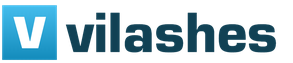Kefa na maľovanie vlasov. Dámske účesy, šablóny na úpravy, PSD a PNG. Ako nakresliť realistické krátke vlasy: Pompadour
,) nemá jasné miesto vo všeobecnom algoritme na spracovanie účesov, a preto sa dá použiť na začiatku práce (po odstránení chĺpkov, ktoré sa dostali z účesu), a na samom konci.
V tomto článku sa zameriame na to, ako vlasy vyzerajú na fotografii a ako správne nastaviť štetec vo Photoshope, aby sa čo najrýchlejšie vyfarbili celé „prírodné“ pramene vlasov.
3 charakteristické vlastnosti štruktúry vlasov
Ak sa dôkladne pozriete na „prírodný“ (nečerpaný) prameň vlasov, ľahko si všimnete tri charakteristické črty. Je to práve oni, ktoré musíme pri kreslení kresliť - to je jediný spôsob, ako dosiahnuť prirodzený výsledok.

Tieto vlastnosti sú:
- Textúra vlasov... Dokonca perfektne upravené vlasy vďaka svojej flexibilite a šupinatej štruktúre odrážajú svetlo po celej svojej dĺžke trochu inak.
- Nerovnomerná farba a jas... Neexistujú žiadne dva vlasy, ktoré majú rovnakú farbu a jas. Niektoré budú o niečo jasnejšie, iné tmavšie, iné vrhajú tieň na susedné, iné budú žiariť. Táto vlastnosť je typická najmä pre svetlé alebo červené vlasy, ale pri spracovávaní účesov horiacich brunet sa musí brať do úvahy - v opačnom prípade sa jednotlivé vlasy pri kreslení prameňov rýchlo spoja do jednofarebného miesta.
- Nerovnomerné osvetlenie... Pramene vlasov nie sú nikdy úplne rovné, tak či onak sa ohýbajú (aspoň - „tečú“ okolo oválu hlavy). Podľa zákona dopadu a odrazu svetla teda vlasy niekde žiaria a niekde tmavšie.
Nastavenie kefy na vlasy
Dobrou správou je, že nastavenie a používanie správnych typov kefiek automaticky spĺňa dve z troch prírodných podmienok! Zvážme tieto nastavenia.
Typ a nastavenie kefy
Potrebujeme kefu Okrúhly ventilátor (červený)... Výber typu kefy sa vykonáva pomocou rozbaľovacia ponuka (zelená), ale keďže potrebujeme pokročilé nastavenie kefy, je rozumné okamžite otvoriť ponuku Kefa (fuchsie).

Zoberme si nastavenia parametrov kefy villi:
- Tvar (tvar) - Kruhový ventilátor (Kruhový ventilátor)... Tento tvar kefy má symetrický tvar, takže bude vhodný na kreslenie v ľubovoľnom smere, dokonca aj na tabletoch pôvodných modelov.
- Štetiny (počet klkov)... Určuje, koľko chĺpkov je nakreslených jedným ťahom štetca. Vyhnite sa vysokým hodnotám - s ňou 1) vlasy sa zlúčia farbou 2) dokonalé opakovanie tvaru jednotlivých vlasov bude vyzerať neprirodzene a „rozdá“ retušér. Typicky 20% funguje dobre na kreslenie prameňov. Pre jedno vlasy si zvoľte 1%.
- dĺžka... Čím dlhšie sú kliny ruky, tým menej budú ovládateľné a predvídateľné. Vyberme minimálnu hodnotu - 25%.
- hrúbka... Tento parameter určuje hrúbku klkov a podľa toho aj hrúbku natiahnutých chĺpkov. Pri vykresľovaní veľkých prameňov vo veľkých portrétoch má zmysel najprv túto hodnotu mierne zvýšiť (vytvoriť hustú „základňu“ prameňa) a potom ju znížiť na minimum (na pritiahnutie tenkých vlasov a vytvorenie prameňov prirodzených).
- Tuhosť (pružnosť / tuhosť klkov)... Podobne ako dĺžka klkov určuje, ako bude možné pri maľbe ovládať chovanie kefy. Vyberme si 100%.
- Uhol (Otočiť / nakloniť kefu)... Tento parameter je nevyhnutný pre umelcov, ktorí používajú kefy zložitých tvarov, a zvyčajne sa nastavuje jednoduchým otáčaním pier Art pri použití špičkových modelov tabliet. Ponechajte predvolenú hodnotu: 0.
- Medzera (preskočenie / vzdialenosť)... Určuje, ako často sa bude štetec vypaľovať počas zdvihu. Pri veľkých hodnotách sa nakreslí bodkovaná čiara, ktorá nie je pre naše účely vhodná. Nastavte hodnotu na 2%.
Poznámka ... Bohužiaľ je takmer nemožné kresliť vysoko kvalitné vlasy pomocou myši. Potrebný je grafický tablet, najmenej najlacnejší.
Podľa mojich skúseností môžem odporučiť Intuos Pro (pre najpohodlnejšiu a ergonomickú prácu) alebo One by Wacom (pre tých, ktorí chcú ušetriť peniaze). Veľkosť M (stredná). Toto je môj osobný názor, nemám v úmysle inzerovať produkty Wacom.
Nastavenie možností kefy
textúra
Ak chcete, aby nakreslené vlasy mali okamžite optimálnu textúru, začiarknite políčko Textúra a upravte príslušné parametre, ako je to znázornené na obrázku:

- v rozbaľovacej ponuke vyberte typ textúry, zakrúžkovanej na červeno;
- Stupnica: 62%;
- Jas: 6;
- Kontrast: -20;
- Začiarknutie Textúra pri každej špičke (Pri každom použití kefy použite textúru);
- Režim: lineárne svetlo;
- Hĺbka (Hĺbka): 21%;
- Jthth Jitter (Zmeňte hĺbku štruktúry): 0%;
- Ovládanie: Vypnuté.
Zmena farby
Ak má byť každý nový vlas (alebo skupina vlasov nakreslená jedným ťahom) jedinečný vo farbe, začiarknite políčko Dynamika farieb a nakonfigurujte parametre zmeny farby takto:
- Použiť na tip (Používajte pri každom nanášaní štetcom) - NENÍ zaškrtnuté;
- Jitter v popredí / pozadí (Stupeň zmeny farby z popredia na pozadie): 100%. Tento parameter určuje „koridor“ / „pole“ farieb, ktorým bude štetec maľovať. V budúcnosti, ak chcete nastaviť tieto farby, stačí použiť kapátko (alebo ručne) na výber páru farieb hlavnej a pozadia, kefa náhodne zmení farbu v „chodbe“ medzi týmito parametrami, zakaždým, keď „vyberie“ novú farbu z výsledného gradientu. Pre najlepší účinok bude vo väčšine prípadov optimálna dvojica 1) tmavých a nasýtených a 2) jasných farieb s nízkym alebo stredne nasýteným obsahom;
- Jitter (Zmena farebného tónu), Jitter saturácie (Zmena sýtosti) a Jitter jasu (Zmena jasu): 4%. Tieto parametre ďalej rozšíria variabilitu výberu farieb vrátane susediacich farieb a odtieňov z oblasti okolo našej „chodby“;
- čistota (Čistota farieb): 0%.

Ďalšie parametre
V ponuke Kefa tiež začiarknite políčka Mokré hrany a vyhladzovanie - to poskytne najlepšie mapovanie textúry a obrazu poskytne potrebnú plynulosť.
Parameter Transfer určuje vzťah medzi opacitou kefy a tlakom pôsobiacim na pero tabletu. Na kreslenie priesvitných a / alebo hustých vlasov je možné nechať ich zapnuté, zatiaľ čo pri kresbe najtenších vlasov a prameňov bude vhodnejšie ich vypnúť.
Okamžitá veľkosť (polomer) kefy je určená retušérom na základe jeho vlastných preferencií a veľkosti portrétu. Pre maximálnu účinnosť sa odporúča kombinovať zmeny veľkosti kefy s vyššie opísaným parametrom hrúbky.
Poznámka ... Aby ste si tieto parametre neuložili, odporúča sa kefku raz nastaviť a vytvoriť príslušnú predvoľbu. Alebo si môžete stiahnuť.
Dáva objem
Po nastavení kefy a nastavení príslušnej dvojice farieb vytvorte novú vrstvu (Ctrl + Alt + Shift + N) a nakreslite na ňu plochý povraz.
Ak kreslíte prameň z kraja účesu, pre väčšiu prirodzenosť nezabudnite nakresliť nejaké „voľné“ chĺpky, ktoré, ako sa zdá, náhodne vyšli.
Poznámka ... Je tiež vhodné nakresliť jednotlivé chĺpky podobným štetcom typu ceruzky s parametrami: Mäkkosť - 0%, Tvar - Erodovateľný bod (Erodovateľný bod).
Teraz, aby ste nakreslili objem iba tohto vlákna a nezmenili samotnú fotografiu alebo (v našom prípade) pozadie, vytvorte ďalšiu prázdnu vrstvu a nastavte ju do režimu Orezová maska \u200b\u200bna predchádzajúcu (Ctrl + Alt + G alebo Alt + Kliknutie medzi vrstvami). Ako režim prelínania vyberte Soft Light alebo Overlay.
Poznámka ... Ak chcete dramaticky zmeniť objem vlákna a použiť metódu s použitím režimov miešania Color Burn a Color Dodge, ako je to opísané v časti, budete musieť vytvoriť niekoľko prázdnych vrstiev a nastaviť každý z režimov Clipping Mask. ne.
Na prázdnu vrstvu namaľujte objem vlákna v obvyklom režime (pravidelnou okrúhlou čiernou a bielou mäkkou kefou s pohodlnou opacitou). Zaisťujeme, aby jas nášho vlákna zodpovedal tvaru a jasu zodpovedajúcej časti účesu.

Pomoc s webom
Páči sa vám web? Boli hodiny užitočné? Projekt môžete podporiť jednoducho stiahnutím a inštaláciou aplikácie „Flashlight“ pre Android. Aplikácia bola napísaná autorom stránky a očakáva, že zverejní svoje prihlášky v budúcnosti. Baterka ovláda LED na blesku fotoaparátu telefónu a tiež zapína podsvietenie pri úplnom jasu.
Výhody: flexibilné nastavenie. Môžete nastaviť v nastaveniach tak, aby sa baterka zapínala okamžite pri spustení aplikácie a časovač sa automaticky zapol pri spustení aplikácie. Tieto nastavenia vám umožňujú vypnúť uzamknutie obrazovky a uzamknúť baterku pomocou tlačidla napájania telefónu. Časovač môžete nastaviť aj sami.
Ak aplikácia získa popularitu, bude to motivovať autora k vytváraniu nových aplikácií, berúc do úvahy želania návštevníkov stránok.
Vopred ďakujem, Dmitry.
QR kód pre inštaláciu:
Ak sa vám materiál páčil, vyslovte svoje poďakovanie, zdieľajte odkazy so svojimi priateľmi na sociálnych sieťach! Poďakovať!
Čo vytvoríme
V tomto článku vám ukážem, ako nakresliť realistickú bradku a dva krátke účesy. A tiež čo kefy na vlasy pre Photoshop použiť.
1. Základné princípy tvorby krátkych vlasov
Existuje mnoho druhov krátkych účesov. Dnes sa pozrieme na dva trendy účesy, ktoré ľudia často nosia, ako aj na návrhárov a ilustrátorov, ktorí ich pri svojej práci často používajú.
Postupujte podľa pokynov
Bez ohľadu na to, ktorý štýl si vyberiete, jedno pravidlo zostáva rovnaké. Ak chcete dosiahnuť najlepší výsledok, farte vlasy podľa smeru rastu z pokožky.
Pozrime sa na túto zásadu v praxi:
Počnúc temenom hlavy si všimnite, akým smerom sa vlasy vyvíjajú v závislosti od účesu. Keď začnete skicovať a organizovať vrstvy, nezabudnite na to, aby ste vytvorili správny tvar účesu a vybrali ten správny.
Vyzvite sa
Pokúste sa nakresliť vlasy, ktoré by ste sa predtým neodvážili vykresliť, a preskúmajte rôzne vzory stočenia, ktoré budú vyzerať zaujímavo:
Vyberte si tú správnu fotografiu vlasov
Vyberte fotografie, ktoré sú čisté a majú dobré osvetlenie, aby ste mohli ľahko určiť, ako by mali byť farbené vlasy. Ak ste v maľovaní nováčikom, vyberte si farby vlasov, ktoré sa ľahšie obnovia. Tu sú zdroje použité v tomto návode:
- Účes Pompadour;
- Krátky účes;
- Beard.
2. Ktoré kefy sa majú použiť
Budem používať štetce zo zoznamu predvolieb štetca Adobe Photoshop. Môžete maľovať veľa pomocou základnej okrúhlej kefy. Experimentujte s hodnotami tuhosti kefy na vlasy vo Photoshopepre získanie mäkkých alebo tvrdých hrán pre požadované efekty:
Tvrdosť kefy - 0% (hore) a tvrdosť kefy - 100% (dole)
Ďalším štetcom je kefka na tvrdý guľový nepriehľadný tlak, ktorý nájdete aj v časti Predvoľby:
Uistite sa, že krytie je nastavené na tlak, vďaka čomu bude štetec ešte viac univerzálny
A pre každú kefu zapnite funkciu Pen Pressure (Tlak pera) v časti Shape Dynamics (Dynamika tvaru), aby ste udržali každú tekutinu v ťahu elegantnú. Túto funkciu používam veľa pre jemné ťahy:
Vlastné kefy na vlasy a šablóny
Používanie vlastných kefy na vlasy pre Photoshop realistický efekt môžete dosiahnuť kreslením viacerých prameňov naraz. Vyberte túto možnosť, ak ste pokročilým ilustrátorom alebo ak chcete ušetriť čas na kreslenie. Môžete tiež použiť šablóny na vlasy, ktoré priamo zapadnú do vášho portrétu.
3. Ako nakresliť realistické krátke vlasy: Pompadour
Pompadour je zmesou rôznych účesov. Tento retro účes, ktorý je populárny v 50. rokoch s moderným twistom, obsahuje po stranách orezané alebo oholené časti.
Krok 1
Nakreslite náčrt Pompadour pomocou hladkej kefy. Tento účes použijem ako základňu.
Vezmite na vedomie, že vlasy sú hladké späť hore a dole po stranách:
Krok 2
Na základ naneste pevnú hnedú farbu. Umiestnite túto vrstvu pod vrstvu skici. Nastaviť novú vrstvu ako „ Orezová maska„Pre plátno zmeňte režim prelínania na Násobiť. Na túto novú vrstvu natrite tiene pomocou odtieňov rovnakej hnedej farby:
Pochopiť, ktoré štetec na maľovanie vlasov vo Photoshope, nezabudnite, že zmena režimu miešania týmto spôsobom automaticky zosvetlí farbu. Nový odtieň sa vynásobí základným odtieňom.
Krok 3
Nastavte niekoľko ďalších vrstiev ako „ Orezová maskaAk potrebujete pridať viac tieňov. Potom vytvorte novú vrstvu a nastavte jej režim miešania na „Prekrytie“. Nastavte farbu popredia na bielu a začnite maľovať teplé body, kde svetlo zasiahne. Použite viac svetiel a uistite sa, že zodpovedajú logike osvetlenia vlasov:
Krok 4
Tvrdé čierne ťahy z náčrtu môžete odstrániť ich zmiešaním s farebnými časťami. Ak to chcete urobiť, nastavte režim prelínania vrstvy náčrtu na „Prekrytie“. Potom pridajte novú vrstvu a nastavte ju na „ Lineárny úskok". Vytvorte svetlejšie oblasti tváre načrtnutím oblastí okolo nich kefy na vlasy pre Photoshop svetlo béžová:
Krok 5
Upravte farbu vlasov úpravnou vrstvou. Ísť do Vrstva\u003e Nová vyrovnávacia vrstva\u003e Vyváženie farieb a upravte parametre nastavovacej vrstvy tak, aby sa prehlbovali červené, modré a purpurové odtiene vlasov:
Krok 6
Teraz, keď sme upravili farby, v ďalšom kroku zaostrieme malé detaily. Opýtať sa kefy na kreslenie vlasov vo Photoshope tvrdosť 100% a kreslenie oblúkov, ktoré budú predstavovať vlasové línie:
Krok 7
Znížte veľkosť kefy, aby ste maľovali jemné a tenké pramene vlasov okolo okrajov hlavy. Nakoniec pridajte pekné gradientné pozadie za hlavu. Maľujte farbu pozadia okolo okrajov hlavy, aby celá hlava vyzerala realistickejšia a harmonickejšie ladila so scénou:
Takto bude vyzerať konečný účes Pompadour!
4. Ako nakresliť realistické krátke vlasy: Účes s kučeravými kadmi
Krok 1
Tento obrázok sa používa na vytvorenie základne. Používajú to isté štetce na maľovanie vlasov vo Photoshope načrtnite tvár a vlasy. Všimnite si zmenu smeru vlasov. Vlasy na tomto obrázku sú dlhšie, a preto sa kučerajú rôznymi smermi:
Krok 2
Teraz aplikujte základné farby. Každú farbu naneste na samostatnú vrstvu. Použite ich ako orezovú masku na vytvorenie tiene. Nastavte režim prelínania vrstiev tieňov späť na Násobiť a na maľovanie tieňov použite rovnaké farby, aké ste použili pre základňu.
Krok 3
Znížte krytie vrstvy náčrtu na 25%. Vytvorte dve nové vrstvy, jednu nastavenú na režim prelínania „Prekrývanie“ a druhú nastavenú na „ Odľahčenie základne". Na prvej vrstve namaľujte niektoré jasne modré zvýraznenia. A potom lakujte v oblasti ružových odtieňov na vlasy, aby ste získali zaujímavý efekt:
Krok 4
Zmenšite veľkosť Štetce Photoshopu vlasové pramene na 5px a nastavili tvrdosť na 100%. Vyfarbite pramene a sledujte smer každého z nich. Pokúste sa stratiť zo zreteľa, ktoré časti prameňov sa prekrývajú, a nezabudnite odstrániť oblasti, ktoré siahajú za prameň:
Krok 5
Pridajte novú vrstvu s režimom miešania “ Lineárny úskok»Ak chcete maľovať intenzívnejšie zdôrazňuje. Naneste ružovú farbu na okraje vlasov tak, aby zodpovedali farbe pozadia. Dodajú vlasom zmysel pre definíciu a lesk. Nechajte pozadie ukázať vlasy na niektorých miestach, aby nevyzeralo prilepené k sebe:
Krok 6
Vykonajte ďalšie spracovanie. Zaostrujte pramene pomocou zvýraznení a tiež priťahujte ďalšie pramene, aby boli ostré a akoby sa pohybovali. Dokončite obrázok pridaním novej vrstvy úprav úrovní na úpravu intenzity farieb:
Tu je hotový obrázok kučeravého účesu.
5. Ako nakresliť realistické vlasy na tvári
Ďalším typom krátkych vlasov, na ktoré nemôžeme zabudnúť, sú vlasové vlasy. Aj keď nie sú umiestnené na temene hlavy, správajú sa podobne. Pozrime sa, čo štetcom maľovať vlasy vo Photoshope.
Krok 1
Tento obrázok som použil ako príklad. Začnite s predbežným náčrtom a venujte osobitnú pozornosť smeru vlasov. V tomto prípade si musíme uvedomiť, že vlasy sú nasmerované nadol:
Krok 2
Upravte základné farby a znížte krytie vrstvy náčrtu na 20%. Použite mäkkú okrúhlu kefu na maľovanie tieňov na novú vrstvu a nastavte režim prelínania tejto vrstvy na Násobiť. Farba vlasov na tvári sa líši v závislosti od odtieňa pokožky, takže sa uistite, že harmonicky ladíte medzi oblasťami pokožky a susednými oblasťami brady a fúzov.
Pomoc s webom
Páči sa vám web? Boli hodiny užitočné? Projekt môžete podporiť jednoducho stiahnutím a inštaláciou aplikácie „Flashlight“ pre Android. Aplikácia bola napísaná autorom stránky a očakáva, že zverejní svoje prihlášky v budúcnosti. Baterka ovláda LED na blesku fotoaparátu telefónu a tiež zapína podsvietenie pri úplnom jasu.
Výhody: flexibilné nastavenie. Môžete nastaviť v nastaveniach tak, aby sa baterka zapínala okamžite pri spustení aplikácie a časovač sa automaticky zapol pri spustení aplikácie. Tieto nastavenia vám umožňujú vypnúť uzamknutie obrazovky a uzamknúť baterku pomocou tlačidla napájania telefónu. Časovač môžete nastaviť aj sami.
Ak aplikácia získa popularitu, bude to motivovať autora k vytváraniu nových aplikácií, berúc do úvahy želania návštevníkov stránok.
Vopred ďakujem, Dmitry.
QR kód pre inštaláciu:
Ak sa vám materiál páčil, vyslovte svoje poďakovanie, zdieľajte odkazy so svojimi priateľmi na sociálnych sieťach! Poďakovať!
Vitajte na stránke! Priatelia, na našom webe nájdete veľa zaujímavých a užitočných vecí pre seba, svojich blízkych a deti. Ponúkame širokú škálu štetcov, rámov, štýlov, tvarov, ikon a mnoho ďalších doplnkov k vašej fotografii.
Rámy pre photoshop
Obzvlášť populárne sú rámy pre photoshop, pomocou ktorých môžete svoju fotografiu ozdobiť bez námahy. Stačí len nájsť vhodný rámček, vložiť fotografiu, ktorá bude slúžiť ako kreatívna dekorácia pre vaše pracovisko alebo rodinný album. Môžete tiež vytvoriť zábavnú miestnosť pre vaše dieťa. Pomôže vám s tým veľký výber detských rámov. Tieto typy rámcov môžu zvládnuť aj začínajúci používatelia.
Upozorňujeme na rámy pre svadobné fotografie, rodinné fotografie, medailóny, pre milovníkov, „pre vás“, blahoželanie, kalendáre, Veľkú noc, 23. februára, šťastný nový rok, narodeniny, Valentín. Všetky tieto snímky si môžete stiahnuť na tomto odkaze
Stiahnite si šablóny pre Photoshop
Je čas hovoriť o hlavnej časti našej stránky - „Šablóny pre fotografie“. Predovšetkým je obľúbený u dievčat rôznych vekových kategórií. Koniec koncov, dievča sa vždy snaží o šarm a krásu. Na tomto obrázku môžete, drahé dievčatá, byť na obrázku: cudzinec v mesačnom svite alebo naopak dobrá víla. Musíte iba nasledovať tento odkaz. Nezabúdajme na našich drahých mužov, pretože pre nich naša stránka pripravila toľko zaujímavých šablón, na ktorých obrázku sa bude cítiť človek: pracovitý záhradník, mušketier, rytier, pilot, motorkár, kovboj, kráľ, železník, nemecký dôstojník, vodič pretekárskych áut atď. .p. A to všetko úplne zadarmo, stačí kliknúť na tlačidlo myši a.
Vážení užívatelia, správa našej stránky pripravila prekvapenie pre vaše deti: časť „Šablóny pre deti“. Vaše dieťa sa bude cítiť ako sladký zajačik, malý chlapec, pirát, káčatko, pavúk, kráľ, škriatok atď.
Odporúčame, aby ste venovali pozornosť časti „Ikony“. Ponúkame veľký výber nielen „rámov“, ale aj „ikon“. Túto časť môžete použiť na rôzne účely - od bežných amatérskych fotografií až po rozsiahly dizajnový projekt. Práve tu nájdete veľa zábavy!
Naše stránky nestoja, neustále sa vyvíjame, naplňujeme stránky užitočnými informáciami a samozrejme počúvame názory používateľov. Všetky svoje pripomienky a návrhy môžete zanechať v časti „Spätná väzba“ .. správa stránok!